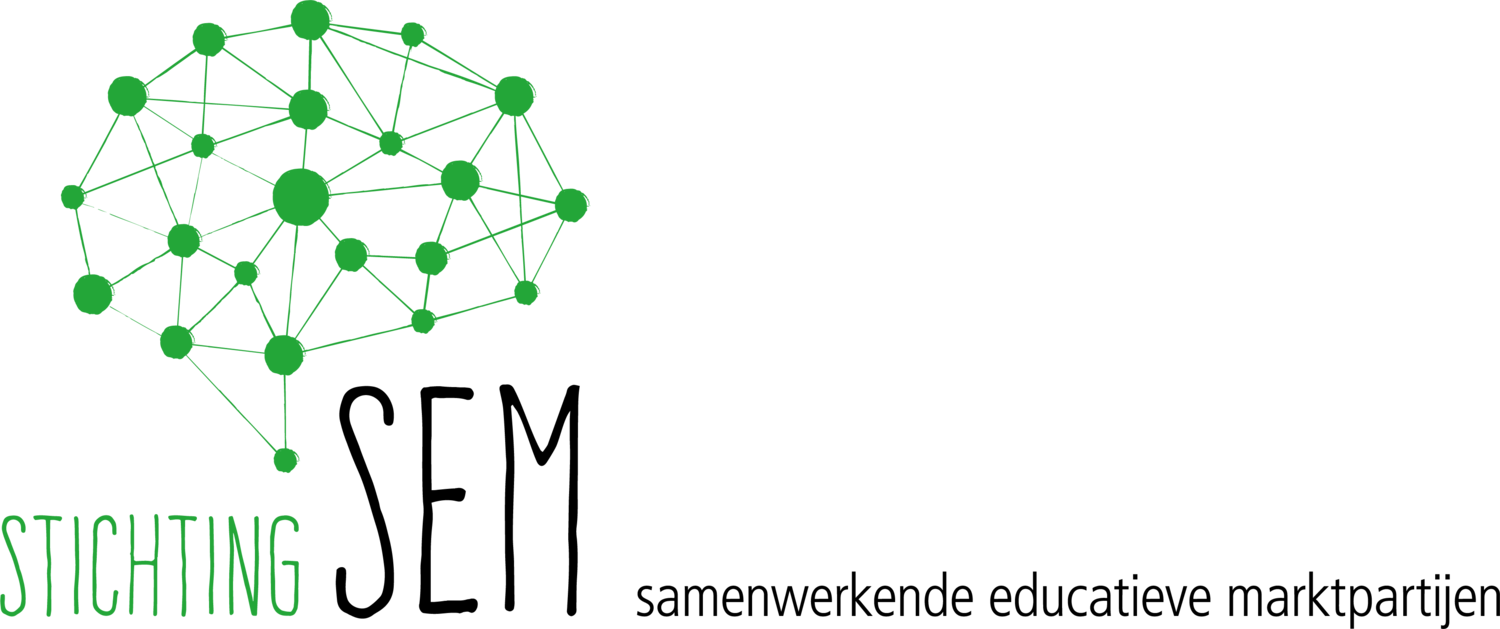Toegang tot digitaal lesmateriaal leerlingen
Leerlingen kunnen op verschillende manieren toegang krijgen tot digitaal lesmateriaal, afhankelijk of de school een ELO of schoolportaal gebruikt, of de school toegang biedt via het portaal van Van Dijk of Iddink, of dat de school leerlingen via de websites van uitgeverijen laat inloggen. In dit laatste geval zijn vaak activeringscodes nodig om een licentie te ontsluiten.
Het inloggen doen leerlingen veilig en “Single Sign On” met hun schoolaccount via Entree Federatie. De school activeert de toegang tot de diensten van distributeurs en uitgevers in “Mijn Entree Federatie”.
Hoe werkt inloggen via ELO/schoolportaal?
Bij inloggen digitaal lesmateriaal, controleert het systeem van de distributeur eerst of de ELO of het schoolportaal van de school wordt herkend. Soms worden aanvullende gegevens gevraagd. Vervolgens wordt gecheckt of de betreffende leerling recht heeft op toegang. Zo ja, dan wordt één licentie van het schooltegoed voor dit lesmateriaal ingewisseld en heeft de leerling toegang.
Log in op ELO/schoolportaal en klik op de link naar het lesmateriaal. Er volgen op de achtergrond 3 controle stappen voor toegang:
1.1. wordt de ELO of het schoolportaal door het systeem van de distributeur herkend?
1.2. Is de toegang tot het lesmateriaal via Entree Federatie geactiveerd door de school? De school activeert de toegang in “Mijn Entree Federatie”.
1.3. Is het lesmateriaal besteld voor deze leerling? Indien er
wel besteld is, maar de leerling wordt niet herkend, dan is er doorgaans toch toegang. Administratie en afrekening volgen dan achteraf.Indien deze stappen goed worden doorlopen dan:
Wordt één licentie voor het lesmateriaal ingewisseld.
Heb je als leerling toegang tot je lesmateriaal.
Hoe werkt inloggen via distributeursportaal?
Inloggen via de distributeur kan alleen, als de school de distributie van de leermiddelen volledig heeft uitbesteed aan de distributeur. We spreken dan van een Extern Leermiddelenfonds, een ELF of soms een Gefaciliteerd Leermiddelenfonds, een GLF. Iddink en VanDijk bieden een distributeursportaal. Scholen die zijn aangesloten bij OsingadeJong kunnen hun leerlingen alleen toegang bieden via ELO of schoolportaal of via de website van de uitgeverij.
Leerlingen loggen in op het portaal bij de distributeur. Soms worden aanvullende gegevens gevraagd. Vervolgens wordt gecheckt of de betreffende leerling recht heeft op toegang. Zo ja, dan wordt één licentie van het schooltegoed voor dit lesmateriaal ingewisseld en heeft de leerling toegang.
Log in op het distributeursportaal en klik op de link naar het lesmateriaal.
Vul eventueel aanvullende gegevens in.
Is er recht op toegang?
3.1. Is de toegang tot het lesmateriaal via Entree Federatie geactiveerd door de school? De school activeert de toegang in ‘"Mijn Entree Federatie”
3.2. Is het lesmateriaal besteld voor de leerling? De identiteit van de leerling in de bestelgegevens wordt vergeleken met de identiteit van de leerling die inlogt
Indien deze stappen goed worden doorlopen dan:
Wordt één licentie voor het lesmateriaal ingewisseld
Heb je als leerling toegang tot je lesmateriaal
Hoe werkt inloggen bij een uitgeverij?
Leerlingen kunnen op de sites van uitgeverijen inloggen en hebben hierbij een activeringscode nodig. De stappen die je hiervoor moet volgen verschillen per uitgeverij. Malmberg, Noordhoff, ThiemeMeulenhoff, Uitgeverij Deviant en Uitgeverij Edu’Actief, bieden hun producten aan in een eigen “licentiekantoor”. Hier kom je terecht, als je onderstaande instructies voor de activeringscodes volgt. Veel gespecialiseerde uitgeverijen bieden hun producten aan via het licentiekantoor bij Edu-iX. Volg in die gevallen de stappen als beschreven onder “Edu-iX uitgeverijen”.
Boom beroepsonderwijs, voor VMBO-methodes
Ga naar mijn.boomberoepsonderwijs.nl
Ben je nog niet ingelogd? Klik op ‘Inloggen met schoolaccount ’
Ben je al ingelogd op je schoolaccount? Dan kun je meteen door naar stap 5.Selecteer je school en klik op ‘Verder’
Je kunt nu inloggen met je inloggegevens van school.
Vul bij ‘Licentie activeren’ het nummer van je licentie in. De licentie ziet er als volgt uit: BBO-XXXX-XXXX
Klik op ‘Activeren’
Als het goed is, krijg je de melding: ‘Je licentie is succesvol geactiveerd.’
Krijg je de melding dat er een ongeldige code is ingevoerd? Controleer dan of je het juiste nummer hebt ingevuld.Na het activeren, zie je jouw actieve licentie(s)
Klik op de licentie waar je mee wilt werken
Je gaat naar het lesmateriaal en kunt aan de slag
Let op! Als je je licentie hebt geactiveerd via je schoolaccount kun je de licentie alleen gebruiken via je schoolaccount en dus niet via je Boom-account.
Boom voortgezet onderwijs
Ga naar mijn.boomvoortgezetonderwijs.nl. Ben je nog niet ingelogd?
Klik op “Inloggen met schoolaccount”. Ben je al ingelogd op je schoolaccount? Dan kun je meteen door naar stap 5.
Selecteer je school en klik op “Verder”.
Je kunt nu inloggen met je inloggegevens van school.
Vul bij “Licentie activeren” het nummer van je licentie in.
Klik op “Activeren”.
Als het goed is krijg je de melding: “Je licentie is succesvol geactiveerd.” Krijg je de melding dat er een ongeldige code is ingevoerd? Controleer dan of je het juiste nummer hebt ingevuld.
Na het activeren, zie je jouw actieve licentie(s).
Klik op de licentie waar je mee wilt werken.
Je gaat nu naar het lesmateriaal en kunt aan de slag.
Let op! Als je je licentie hebt geactiveerd via je schoolaccount kun je de licentie alleen gebruiken via je schoolaccount en dus niet via je Boom-account.
Deviant
Ga naar www.studiemeter.nl of www.studiereader.nl
Log in met je schoolaccount of Deviant-ID en wachtwoord.
Heb je nog geen Studiemeter-account, dan kun je die bij je docent aanvragen.
Klik vervolgens op ‘Lesmateriaal’ en vervolgens rechts onderin op ‘Actievatiecode invoeren’.
Voer de activatiecode in en klik op ‘Activeren’.
Je hebt nu toegang tot het lesmateriaal
Edu-iX uitgeverijen
Volg voor gespecialiseerde uitgeverijen die het licentiekantoor bij Edu-iX gebruiken de stappen:
Ga naar “linkjesportaal.edu-ix.nl”.
Selecteer jouw school om in te loggen via Entree Federatie. Mocht de leerling nog geen schoolaccount hebben, maak dan een Entree Account aan.
Klik op ‘Verder’
Log in met het schoolaccount of je Entree Account
Klik op ‘Activatiecode invoeren’ en vul de activatiecode in.
De licentie is nu toegevoegd aan het overzicht van lesmateriaal. Klik op ‘Lesmateriaal’ om al het lesmateriaal te zien. Leo op: de licentie wordt geactiveerd op het gebruikte account en er is dus straks alleen toegang via dit account
Malmberg
Ga naar www.inloggenvo.malmberg.nl
Klik op Log in met je schoolaccount.
Mocht de leerling geen schoolaccount hebben, dan kan gekozen worden voor ‘‘Entree account”, deze kan de leerling zelf aanmaken.
Klik op ‘Activeringscode toevoegen’ en vul de activeringscode in.
De leerling klikt op ‘Naar het lesmateriaal’.
Leerling heeft toegang tot het lesmateriaal.
Noordhoff
Je hebt een mail van Noordhoff ontvangen met als onderwerpregel Activeringscode. Ga naar de URL die je in deze mail vindt.
Heb je een schoolaccount, log dan in met je schoolaccount via Entree Federatie.
Heb je geen schoolaccount, dan kun je kiezen voor “Entree account”, deze kun je als leerling zelf aanmaken.
Heb je geen schoolaccount of “Entree account”, log dan in met je Noordhoff-account of maak een account aan. Gebruik hiervoor de onderstaande link
Vul de activeringscode in.
Je hebt toegang tot je lesmateriaal
ThiemeMeulenhoff
Onderstaand de stappen om in te loggen via de website van ThiemeMeulenhoff. Kijk voor meer instructies op https://www.thiememeulenhoff.nl/inloggenbijthiememeulenhoff/voortgezet-onderwijs
Ga naar www.thiememeulenhoff.nl.
Klik op ‘Digitale lesomgeving’
Klik op Voortgezet onderwijs’
Klik op ‘Login via Kennisnet’
Log in met het schoolaccount.
Als je geen schoolaccount hebt, dan kun je kiezen voor “Entree account”, deze kun je als leerling zelf aanmaken
De leerling komt op de pagina ‘mijn thiememeulenhoff profiel’
Klik op de oranje button ‘inwisselen activeringscodes’ en voer de code in
De licenties staan voor de leerling klaar bij ‘licenties’
De leerling heeft toegang tot het lesmateriaal.